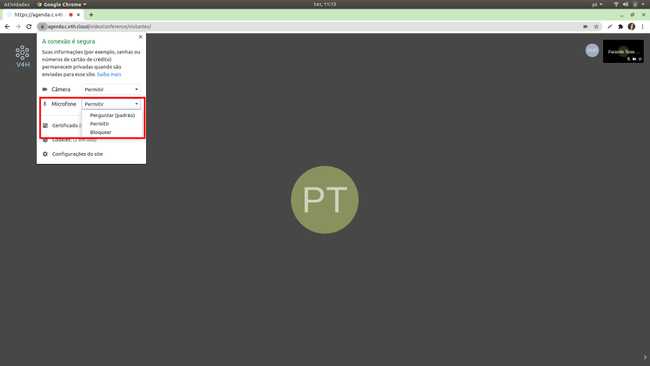Como ativar e desativar câmera e microfone
A câmera e o microfone podem ser configurados de forma independente. Para ajustar seu uso, siga os passos abaixo:
Configurar câmera e microfone antes de entrar na chamada
Ao ser convidado pelo link, o participante deverá informar seus dados pessoais, conforme os seguintes passos:
Passo 1 - Preencha os campos “Primeiro nome” e “Segundo nome” com seus dados pessoais.
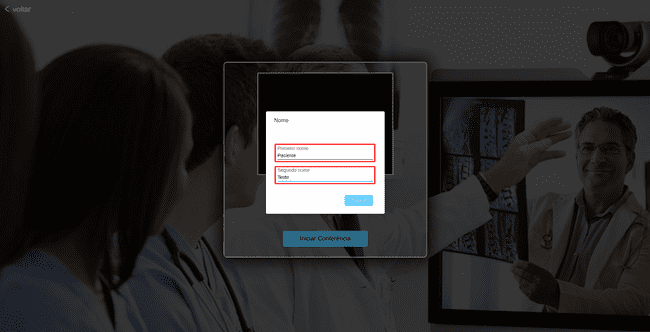
Passo 2 - Pressione o botão “Enviar”.
Após esses passos, o usuário deve configurar as opções de câmera e microfone para participar da videochamada.
Através dos botões Câmera e Microfone é possível habilitar e desabilitar tais recursos.
Quando a câmera e o microfone estiverem desativados os botões serão apresentados com uma linha transversal. Além disso, a área de pré-visualização do conteúdo informará tal estado através da mensagem “Câmera Desativada”.
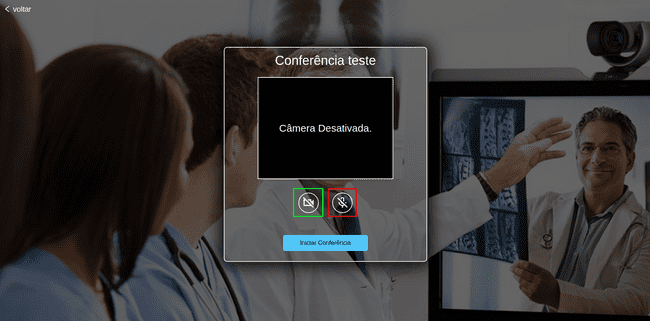
Quando a câmera e o microfone estiverem ativos os botões serão apresentados sem a linha transversal e a área de pré-visualização exibirá a imagem da webcam.

Feito o ajuste de câmera e microfone o próximo passo é clicar no botão “Iniciar Conferência”.
Ao entrar na conferência, o navegador poderá solicitar a permissão para acessar câmera e vídeo. Para autorizar, é necessário clicar na opção permitir.
*No exemplo deste tutorial o termo que expressa a autorização de uso da câmera e vídeo para o navegador Google Chrome é “permitir”. Em outros navegadores a nomenclatura pode variar, nesses casos, deve ser escolhida a opção que conceda o acesso ao navegador para utilizar a câmera e vídeo.
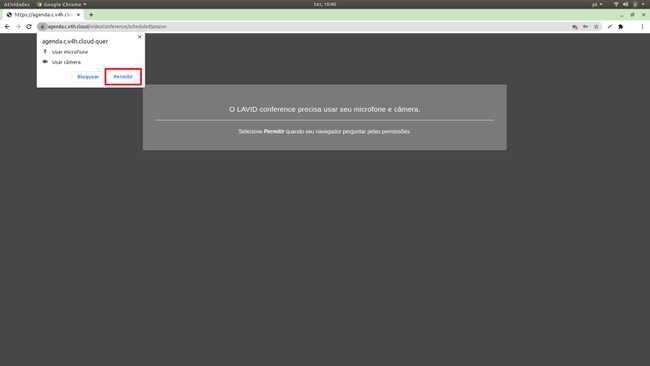
Ativar câmera e microfone na chamada
Passo 1 - Quando a câmera ou microfone estiverem com o ícone tracejado, indicando que está desativado. Clique sobre a opção câmera ou microfone, especificados na imagem pelos quadros, para ativar.
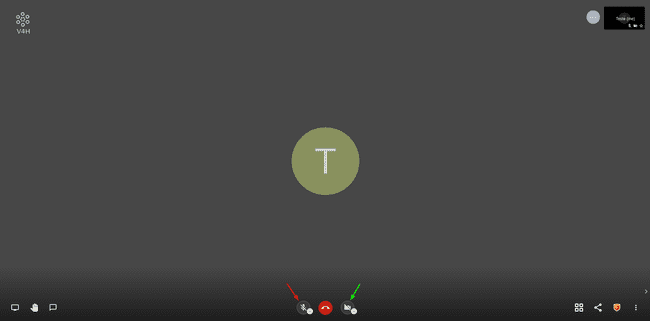
Desativar câmera e microfone na chamada
Passo 1 - Quando microfone ou a câmera estiverem com o ícone sem estar tracejado, indicando ativação. Clique sobre a opção câmera ou microfone, especificados na imagem pelos quadros, para desativar.

Mudança nas configurações do chrome
Caso o usuário queira modificar as permissões da câmera e do microfone da chamada, deve seguir os passos:
Passo 1 - Clique sobre o ícone do cadeado, localizado ao lado a URL da página, como indicado na imagem.
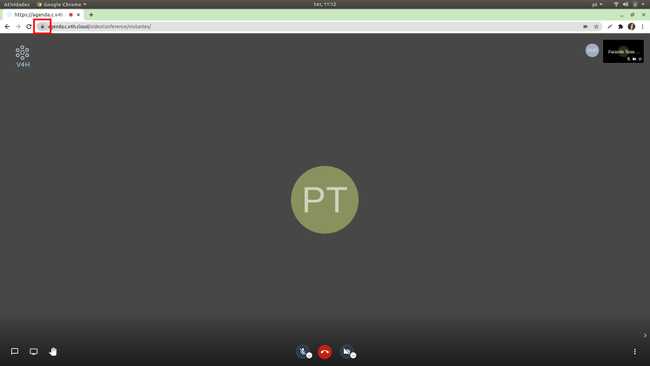
Passo 2 - Selecione a opção de permissão da câmera.

Passo 3 - Selecione a opção de permissão do microfone.